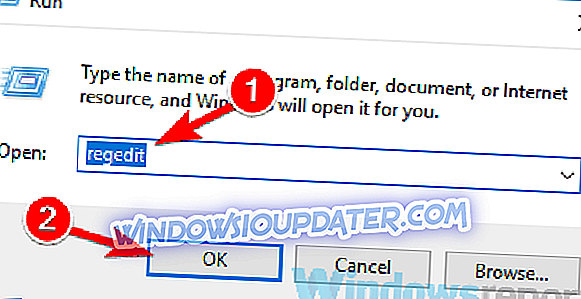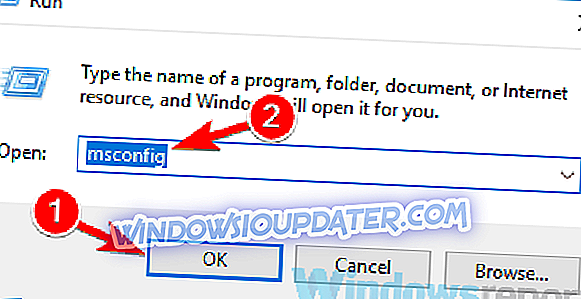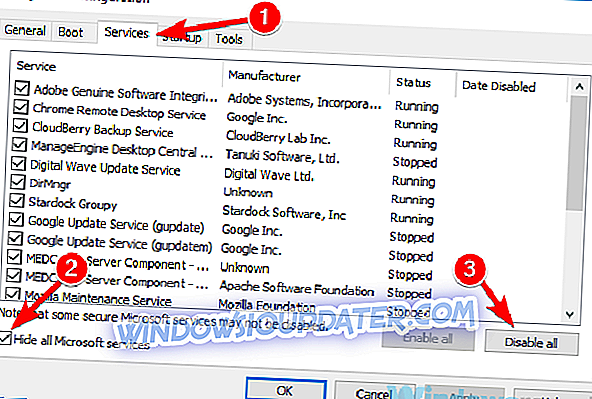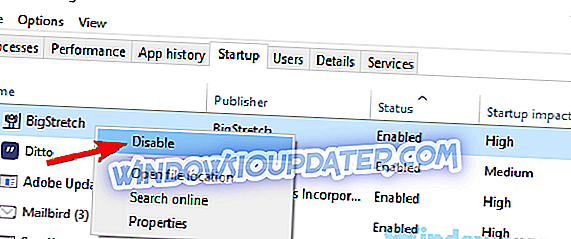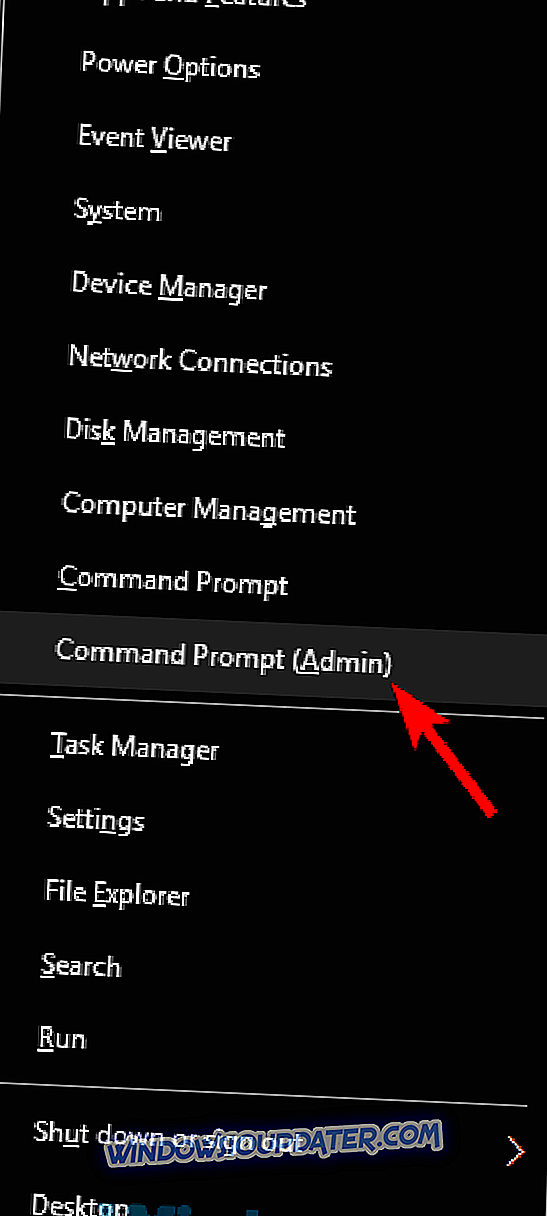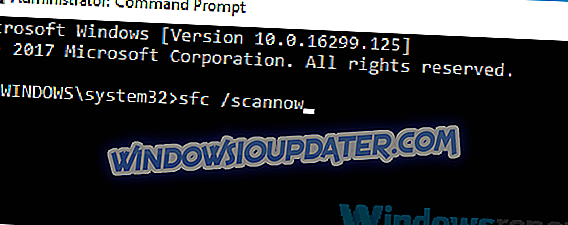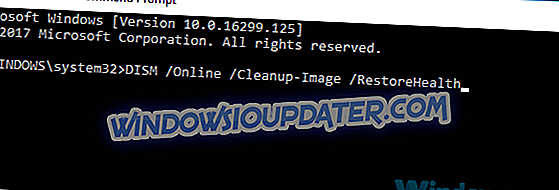Inovace na novou verzi systému Windows není vždy jednoduchá a mnoho uživatelů uvádí, že jazyk nebo vydání verze systému Windows není podporováno . To může být velký problém, ale existuje způsob, jak to opravit.
Aktualizace systému Windows na nejnovější verzi nemusí být vždy jednoduchá a někdy se mohou objevit určité chyby. Pokud jde o chyby, jsou zde některé běžné problémy s aktualizací, které uživatelé nahlásili:
- Tento nástroj nemůže upgradovat váš PC jazyk nebo vydání - Pokud se tento problém vyskytne ve vašem systému, možná je váš registr příčinou. Chcete-li problém vyřešit, proveďte několik malých změn v registru a zkontrolujte, zda to pomáhá.
- Jazyk Windows 10 Media CreationTool není podporován, jiný jazyk - Tento problém se někdy může objevit kvůli antivirovému programu. Chcete-li problém vyřešit, zakažte antivirový program a zkontrolujte, zda to pomáhá.
- Jazyk nebo vydání verze systému Windows, která je aktuálně nainstalována ve vašem počítači, není podporována. Existují různé příčiny, které mohou vést k tomuto problému, měli byste však tento problém vyřešit jedním z našich řešení.
Jazyk nebo vydání verze systému Windows není podporováno zprávou, jak ji opravit?
- Upravte registr
- Zkontrolujte antivirový program
- Proveďte Clean boot
- Odpojte počítač od Internetu
- Odpojte další USB zařízení
- Proveďte skenování SFC a DISM
- Resetujte součásti Windows Update
Řešení 1 - Upravte registr
Pokud se vám zdá, že jazyk nebo vydání verze systému Windows není podporováno zprávou při pokusu o upgrade systému Windows, možná je problém v registru. Podle uživatelů se jim podařilo tuto závadu opravit jednoduchým provedením několika změn ve svém registru následujícím způsobem:
- Stiskněte klávesu Windows + R a zadejte příkaz regedit . Stiskněte klávesu Enter nebo klepněte na tlačítko OK .
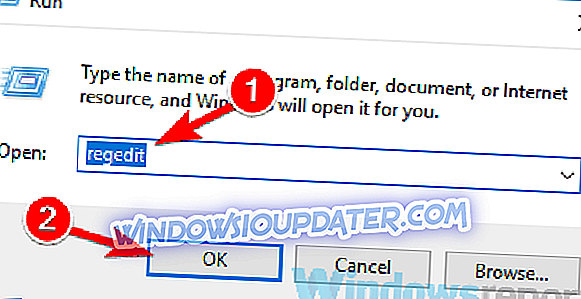
- Před provedením jakýchkoli změn v registru doporučujeme vytvořit zálohu a tuto zálohu použít k obnovení systému, pokud se něco pokazí.
- V levém podokně přejděte na klíč verze HKEY_LOCAL_MACHINESOFTWAREMicrosoftCurrent . V pravém podokně vyhledejte EditionID a změňte jeho hodnotu na hodnotu Professional . Nyní vyhledejte ProductName a změňte jeho hodnotu na Windows 10 Pro .
Po tom, zavřete registr a zkontrolujte, zda je problém vyřešen.
Řešení 2 - Zkontrolujte antivirový program

Někdy Jazyk nebo vydání verze systému Windows není podporováno . Chcete-li tento problém vyřešit, je doporučeno zakázat některé antivirové funkce a zkontrolovat, zda to pomáhá. Pokud problém přetrvává, budete muset antivirový program zcela vypnout.
Zakázání antivirového programu obvykle tento problém vyřeší, ale pokud problém stále existuje, bude pravděpodobně nutné antivirový program odebrat. Mějte na paměti, že odstranění antivirového programu nezpůsobí zranitelnost systému, protože vás program Windows Defender chrání.
Pokud odstranění antivirového řešení problém vyřeší, možná by to byl dobrý čas zvážit změnu na jiné antivirové řešení. Existuje mnoho skvělých antivirových nástrojů na trhu, a pokud hledáte spolehlivý antivirový program, který nebude zasahovat do vašeho systému žádným způsobem, důrazně doporučujeme vyzkoušet si Bitdefender .
- Stáhněte si Bitdefender Antivirus 2019 za speciální cenu
Řešení 3 - Proveďte Clean boot
Někdy nebudete moci upgradovat na nejnovější verzi systému Windows kvůli aplikacím třetích stran. Mnoho aplikací má tendenci se automaticky spouštět s vaším počítačem a někdy mohou tyto aplikace vést k různým problémům.
Chcete-li problém vyřešit, je doporučeno provést čisté spuštění a zakázat všechny spouštěcí aplikace. To je velmi snadné a můžete to provést pomocí následujících kroků:
- Stiskněte klávesu Windows + + a zadejte příkaz msconfig . Nyní klepněte na tlačítko OK nebo stiskněte klávesu Enter .
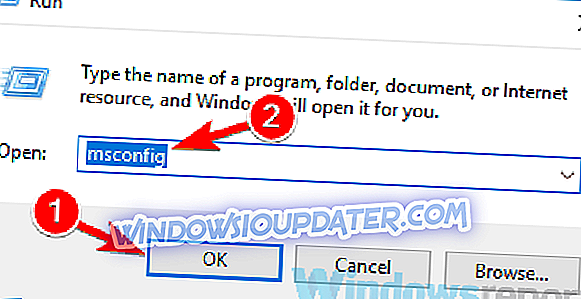
- Nyní by se mělo zobrazit okno Konfigurace systému . Přejděte na kartu Služby a zaškrtněte políčko Skrýt všechny služby společnosti Microsoft . Chcete-li tyto služby zakázat, klepněte na tlačítko Zakázat vše .
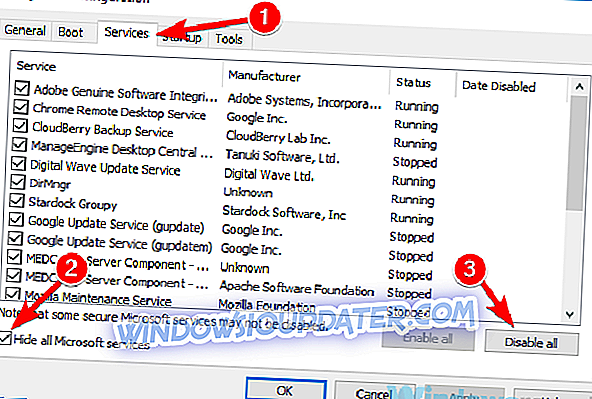
- Přejděte na kartu Po spuštění a klepněte na příkaz Otevřít Správce úloh .
- Správce úloh se nyní otevře a zobrazí se seznam všech spouštěcích aplikací. Klepněte pravým tlačítkem myši na první položku v seznamu a vyberte z nabídky možnost Zakázat . Tento krok opakujte a nezapomeňte vypnout všechny spouštěcí aplikace.
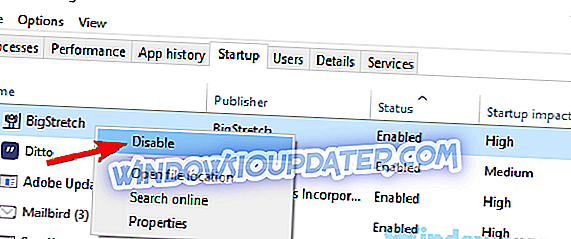
- Po vypnutí všech aplikací přejděte zpět do okna Konfigurace systému . Kliknutím na tlačítko Apply (Použít) a OK uložte změny a restartujte počítač.
Jakmile se počítač restartuje, zkontrolujte, zda problém stále existuje. Pokud se problém neobjeví, znamená to, že problém byl způsoben jednou ze zakázaných aplikací. Po upgradu systému Windows nezapomeňte povolit všechny spouštěcí aplikace a služby, které jste dříve zakázali.
Řešení 4 - Odpojte počítač od Internetu

Podle uživatelů někdy může připojení k Internetu způsobit tento problém. Pokud se pokoušíte upgradovat ze souboru ISO, doporučujeme vám odpojit počítač od Internetu a pokusit se provést upgrade znovu.
Pokud stahujete aktualizaci prostřednictvím služby Windows Update, doporučujeme, abyste tuto aktualizaci stáhli a poté ji zkusili nainstalovat. To je jen jednoduchý trik, ale jen málo uživatelů uvedlo, že to pro ně fungovalo, takže si to můžete vyzkoušet.
Řešení 5 - Odpojte další USB zařízení

Pokud se stále dostanete Jazyk nebo vydání verze systému Windows není podporováno zprávou při pokusu o upgrade systému Windows, možná se problém týká zařízení USB. Některá jiná zařízení USB mohou rušit instalaci systému Windows a způsobit neplánované problémy.
Chcete-li problém odstranit, doporučujeme vám odpojit všechna nepotřebná zařízení USB od počítače. To zahrnuje externí pevné disky, řadiče, flash disky a další zařízení, která nejsou nezbytná. V podstatě můžete nechat klávesnici a myš připojenou.
Po odstranění nepotřebných zařízení USB zkuste provést upgrade znovu a zkontrolujte, zda problém stále přetrvává.
Řešení 6 - Proveďte skenování SFC a DISM
Někdy se může stát, že jazyk nebo vydání verze systému Windows není podporováno zprávou z důvodu problémů s poškozením souborů. Poškození souboru může nastat z různých důvodů a jedním ze způsobů, jak jej opravit, je spustit skenování SFC. To je poměrně jednoduché a můžete to provést podle následujících kroků:
- Otevřete příkazový řádek jako správce. Můžete to udělat rychle stisknutím klávesy Windows + X a volbou Příkazový řádek (Admin) ze seznamu. PowerShell (Admin) můžete také použít, pokud příkazový řádek není k dispozici.
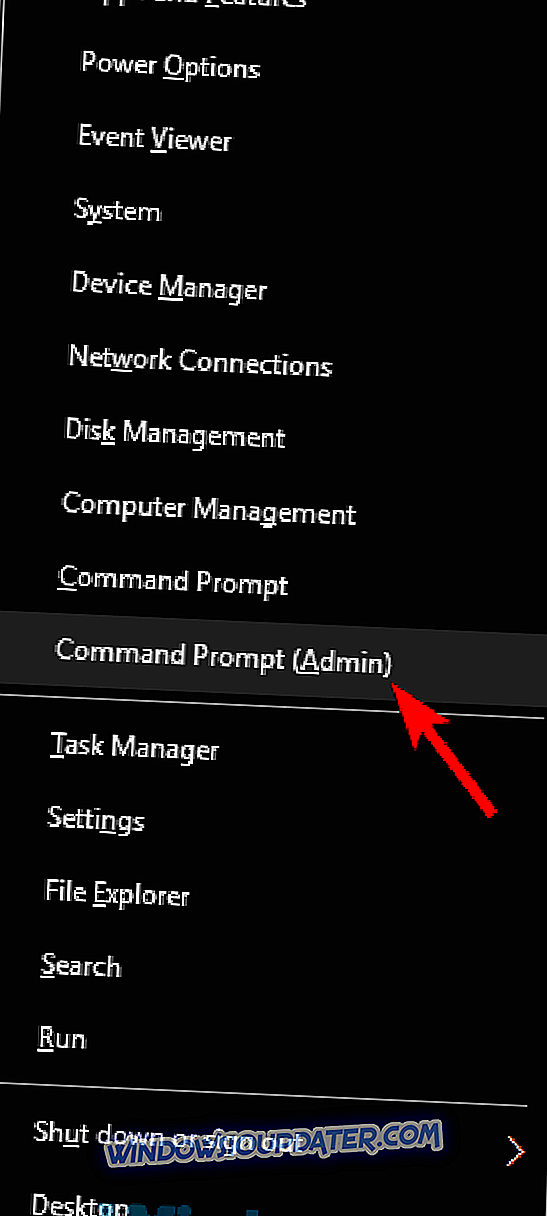
- Po spuštění příkazového řádku zadejte příkaz sfc / scannow a spusťte jej.
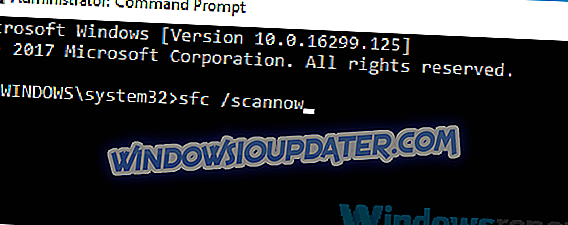
- Spustí se skenování. Mějte na paměti, že tento proces trvá obvykle 10-15 minut. Vzhledem k tomu, že tato kontrola opravuje váš systém, je vysoce doporučeno, abyste opustili počítač a nechali skenování skončit.
Po dokončení skenování SFC musíte zkontrolovat, zda problém stále existuje. Pokud jste nemohli spustit skenování SFC nebo pokud byl neúspěšný, je třeba provést kontrolu disku DISM následujícím způsobem:
- Spusťte příkazový řádek jako správce.
- Nyní spusťte příkaz DISM / Online / Cleanup-Image / RestoreHealth .
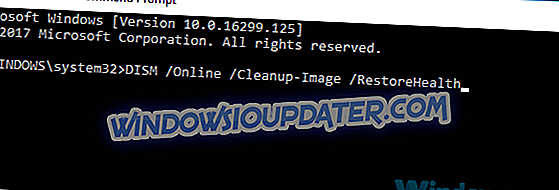
- Toto skenování trvá obvykle asi 20 minut, někdy i více, takže s ním neinterferujte.
Jakmile je skenování dokončeno, zkontrolujte, zda problém stále přetrvává. Pokud jste nebyli schopni spustit skenování SFC dříve, zkuste jej spustit po naskenování disku DISM a zkontrolujte, zda to pomáhá.
Řešení 7 - Obnovte součásti Windows Update
Pokud se blíží Jazyk nebo vydání verze systému Windows není podporována chyba, pravděpodobně problém souvisí s součástmi služby Windows Update. Chcete-li problém vyřešit, navrhují uživatelé tyto součásti restartovat. To je poměrně jednoduché a můžete to provést podle následujících kroků:
- Spusťte příkazový řádek jako správce.
- Nyní spusťte následující příkazy:
- čistá zastávka wuauserv
- čistý stop cryptSvc
- čisté stop bity
- čistý stop msiserver
- ren C: WindowsSoftwareDistribuce SoftwareDistribution.old
- ren C: WindowsSystem32catroot2 Catroot2.old
- net start wuauserv
- net start cryptSvc
- čisté startovací bity
- net start msiserver
Po spuštění všech těchto příkazů restartujte počítač a zkontrolujte, zda problém stále existuje. Pokud chcete tento proces zrychlit a nechcete příkazy spouštět ručně, můžete vždy vytvořit skript pro reset systému Windows Update a použít jej k rychlému resetování problémových součástí.
Jazyk nebo vydání verze systému Windows není podporována chyba může být problematická, ale doufáme, že se vám podařilo opravit pomocí některého z našich řešení.